电脑怎样截长屏 电脑如何长截屏截图
我们在使用电脑时,想保持文件或者图片,会用到截图工具来保存,要是内容太多了需要进行长截屏的操作,截图的话有很多方法可以进行截图,比如系统自带的截图工具或者软件上的关机,那么电脑如何长截屏截图呢,下面小编给大家分享电脑长截屏截图的方法。
解决方法:
1、方法一:我们可以直接运用电脑自带的截图
我们找到键盘的Print Scr Sysrq 键直接截全屏,这个是截全屏哦,电脑所以程序都截下来了。

2、方法二:我们可以运用QQ聊天中的截屏
这个可以截全屏也可以截部分想要的图供大家选择,我们找到键盘中的Ctrl+alt+A 这个是QQ截屏默认的快捷键,当然不仅仅只有QQ有截图的,还有其他的社交软件自带截屏,这个我就不一一列举啦,只是QQ在我们日常使用比较频繁、常用软件。
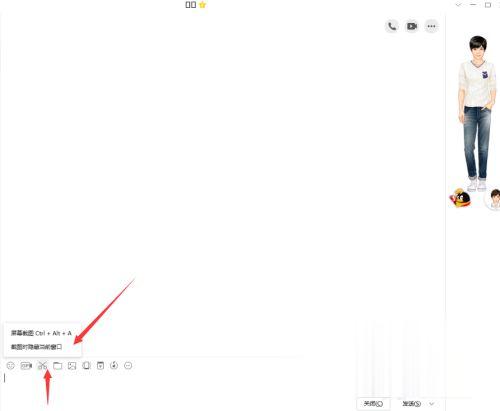
3、方法三:alt+Print Scr Sysrq 键
这个是单独截当前互动的页面。大家各取所需啦。

4、方法四:我们可以利用电脑自带的附件截图工具截图
下面让我们来看看。首先我们打开电脑菜单选择附件。

5、选择附件里面的截图工具。

6、点击打开之后,我们新建截图,选择要截图的类型。
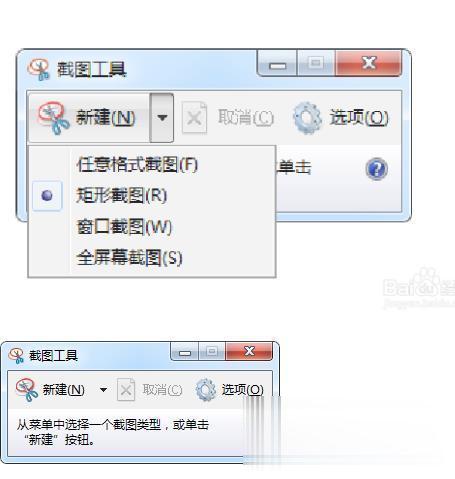
以上就是电脑长截屏截图的方法,想在电脑上截长图的话,可以按上面的方法来进行操作。
相关阅读
win7系统排行
热门教程